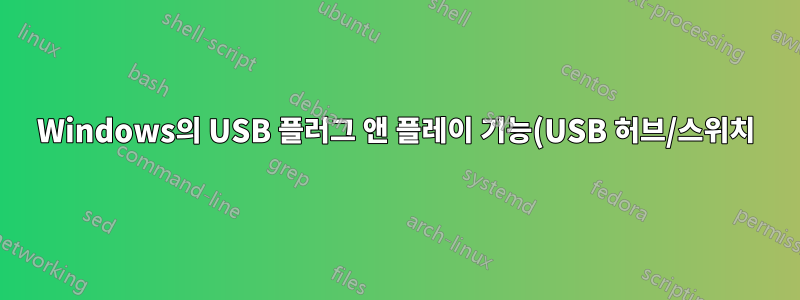%EC%9D%98%20%EC%86%8D%EB%8F%84%EB%A5%BC%20%EC%96%B4%EB%96%BB%EA%B2%8C%EB%93%A0%20%EB%86%92%EC%9D%BC%20%EC%88%98%20%EC%9E%88%EC%8A%B5%EB%8B%88%EA%B9%8C%3F.png)
Windows 시스템과 Linux 시스템 간에 키보드와 마우스를 공유하기 위해 설정과 같은 KVM 스위치를 사용하고 있습니다.
저는 Logitech 마우스 및 Corsair(K95-RGB) 키보드(아이러니하게도 두 장치 모두 Windows 측 공식 드라이버 지원만 사용하여 Windows용으로 제작되고 최적화되었습니다...)를 가지고 있는데 문제는 Windows(또는 오프라인)에서 장치를 전환할 때 발생합니다. Linux의 경우 Linux는 장치가 연결되어 있음을 인식하고 즉시 활성화합니다. 마지막으로 전환한 지 얼마나 됐는지, 이전에 장치가 어떤 상태에 있었는지에 관계없이 1초 이내에 장치를 사용할 수 있습니다.
Linux(또는 오프라인)에서 Windows로 전환하면 Windows에서 장치를 처음 감지하는 데 엄청난 시간이 걸릴 수 있고 실제로 활성화하는 데에도 엄청난 시간이 걸릴 수 있습니다.
내 Windows 시계에 따르면(계산) 장치 감지(전원 켜기)에 약 38초, 추가로 17초(업데이트: 나중에 다시 테스트할 때 마우스가 ~15초 후에 활성화되고 키보드가 5초 후에 활성화되는 것을 발견했습니다. ~20초 후) 장치 활성화를 위해(예: 드라이버가 제대로 작동하기 위해 Windows로 전환한 후 장치를 사용할 수 있을 때까지 55초를 기다렸습니다.) 이번에는 별도의 사용에도 불구하고 키보드와 마우스 모두에서 동일했습니다. 드라이버 소프트웨어와 완전히 다른 장치입니다.
따라서 Linux에서 효과적으로 수행하는 데 약 1초가 걸리는 작업을 Windows에서는 수행하는 데 최대 1분이 소요됩니다. 대략 반달 동안의 경험에 따르면 일반적으로 40-60초 범위입니다.
상황을 더 명확히하기 위해. Windows가 장치 전원을 켜거나 감지하는 데 걸리는 처음 35~40초는 장치가 최근에 연결 해제된 경우에만 발생합니다. 기본적으로 장치 연결을 끊을 때(Windows에서 다른 곳으로 전환) 창에서 장치 연결이 끊어졌음을 확인하는 데 35~40초가 걸립니다(장치 연결 끊김 소리 발생). 이 시점 이후에 Windows로 다시 전환하면 장치가 즉시 감지/전원이 켜지지만 드라이버가 작동하려면 여전히 15~20초 정도 기다려야 사용할 수 있습니다.
질문 1번은 장치가 감지되고 전원이 켜진 후 장치에 대한 드라이버 활성화를 어떻게든 빠르게 할 수 있는지 여부입니다. (어쩌면 처음에 드라이버가 완전히 언로드되는 것을 방지할 수 있을까요? 아니면 더 빠른 로드를 위해 RAMDisk에 오프로드합니까? 다른 것이 있을까요?)
질문 #2. 장치의 플러그를 뽑은 후(다른 컴퓨터로 전환) Windows가 장치의 연결을 끊기 전에 어떻게든 시간(아웃?)을 줄일 수 있습니까? 나는 이것이 가능한 한 순간에 가까운 것을 선호합니다.
추가 정보:
내 설정은 다음과 같습니다 (컴퓨터에서 장치로)
- USB 2.0 포트
- USB 1.X USB 스위치
- USB 2.0, 4포트 맨해튼 전원 공급 USB 허브
- Corsair K95-RGB 키보드(2개의 USB 포트 사용, 1개는 추가 전원용)
- 로지텍 G402 Hyperion Fury 마우스
- 와콤 CTH-680 태블릿.
테스트:
Linux 및 UEFI BIOS에서 동일한 스위치/허브 설정을 테스트했지만 Windows에서는 어떤 문제도 발견되지 않았습니다(키보드와 키보드만 재감지하는 데 몇 초가 걸리는 점 제외).CKB 드라이버, 이것이 의미하는 바는 Linux에서 키보드에 대해 몇 초가 지나야 매크로/추가 키가 작동한다는 것입니다. 그렇지 않으면 모든 것이 <1초 안에 완벽하게 작동합니다)
나는 마우스를 직접 연결하는 것이 가장 쉽기 때문에 테스트하기로 결정했으며 첫 번째 연결에서는 마우스를 사용할 수 있을 때까지 대략 50초 정도 기다리는 유사한 동작을 보였습니다. 우선적으로 전원이 공급됩니다). 나중에 마우스를 뽑았다가 다시 연결하여 이 테스트를 반복하면 즉시 활성화/사용 가능해졌고, 마찬가지로 마우스를 뽑았다가 이미 활성화된 USB 허브에 연결하면 즉시 다시 활성화되었습니다. 그러나 스위치를 사용하여 장치를 끄거나 켜면 이전과 동일한 패턴으로 되돌아갑니다. (여러 장치가 연결된 전체 허브를 연결 해제/다시 연결하지 않는 경우 플러그 앤 플레이가 가장 잘 작동합니다)
Windows에서 USB 스위치를 끄고 Windows가 장치 연결을 끊을 때까지 기다리고(~40초) 장치 연결 끊김 소리를 재생해 보았습니다. 이 시점에서 Windows로 다시 전환했는데 장치 감지가 즉시 이루어졌지만 드라이버 로드는 여전히 15-20초가 걸렸습니다. . (Wacom 테스트되지 않음) 키보드 드라이버가 겉으로는 더 복잡해 보이지만 마우스와 키보드를 정확히 동시에 사용할 수 있으며 아마도 마우스보다 로드하는 데 시간이 더 걸릴 것입니다(모든 장치가 허브에 연결될 때까지는 어떤 장치도 작동할 수 없는 것과 같습니다) 드라이버를 로드했는데 우연의 일치일 수도 있습니다).
안전 모드(일반 드라이버만 해당)로 부팅을 시도했는데 여기서 장치 연결을 끊는 데는 여전히 ~40초가 걸렸지만 감지 후 드라이버 활성화에는 마우스의 경우 <1초, 키보드의 경우 <5초가 걸렸습니다(둘 다 ~17초보다 훨씬 빠르지만). 이를 고려하여 안전 모드에서 부팅한 후 두 장치 모두 감지 후 활성화 시간을 다시 테스트하기로 결정했으며, 이번에는 키보드가 드라이버를 로드하는 데 마우스보다 약 5초 더 걸렸습니다(마우스 ~15초, 키보드 ~20초).
Corsair Utility Engine(키보드 드라이버)을 제거한 후 또 다른 테스트를 실행했는데 키보드가 더 빨리 초기화되지 않았습니다(여전히 20초 정도 소요됨). 다시 시작한 후 키보드는 안전 모드에서와 마찬가지로 거의 빠르게 활성화됩니다. 그런 다음 Corsair Utility Engine을 다시 설치하고 다시 시도했는데 Corsair 드라이버가 활성화되어 있어 속도가 다시 빨라졌습니다. 재부팅했더니 상황이 예전처럼 돌아왔네요. 커세어 유틸리티 엔진을 다시 제거했는데 제거했음에도 불구하고 키보드가 더 이상 빠르게 초기화되지 않습니다. 추가 테스트를 통해 Corsair 특정 키보드 드라이버를 제거하고 대신 일반 드라이버를 사용할 수 있다는 결론을 얻었습니다(Corsair 유틸리티 엔진이 계속 실행되고 LED를 활성화한 상태에서). 이렇게 하면 드라이버 활성화에 5초가 걸릴 정도로 속도가 향상됩니다(마우스). 및 ~10초(키보드)이지만 이 솔루션은 키보드가 올바르게 작동하지 않음을 의미하므로 나에게 옵션이 아닙니다.
답변1
위 의견 요약 :
- 문제가 되는 장치는 바로 마우스와 키보드입니다.
- 해당 드라이버를 삭제하고 Windows 일반 드라이버를 사용하면 전환 시간이 훨씬 향상되었습니다.
- 남은 문제는 키보드 일반 드라이버가 특수 키를 처리할 수 없다는 점입니다. 샤프키및/또는오토핫키유용한 기능에 매핑합니다.
- 계속 지켜봐주세요해적 다운로드최신 업데이트 페이지
- 연락을 시도 중Corsair의 고객 서비스도움이 될 수도 있고 그렇지 않을 수도 있습니다.
답변2
전원을 끄면 재연결 시간이 단축된다는 보고가 있습니다.전원을 절약하려면 컴퓨터에서 이 장치를 끄도록 허용하세요.두 개의 USB 장치 중 Device Manager- Properties- 아래에 있습니다 .Power
시도해 볼 가치가 있지만 Windows는 달콤한 시간을 보내는 것을 좋아합니다.
답변3
방금 Windows 10에는 이 문제가 없다는 것을 알았습니다. 일반적으로 Windows 10은 즉시 전환됩니다. 내 문제는 주로 Windows 7과 관련이 있으므로 이것이 완전한 대답은 아니지만 Windows를 완전히 덤프할 수 있을 때까지 잠시 동안 Windows 10을 사용해야 할 것 같습니다. 수정해야 할 드라이버가 하나 더 있습니다.. .
하지만 네, 그게 있어요. Windows 7을 사용 중이고 동일한 문제가 발생하는 경우 Windows 10으로 다운그레이드하면 문제가 잠재적으로 해결될 수 있습니다.


